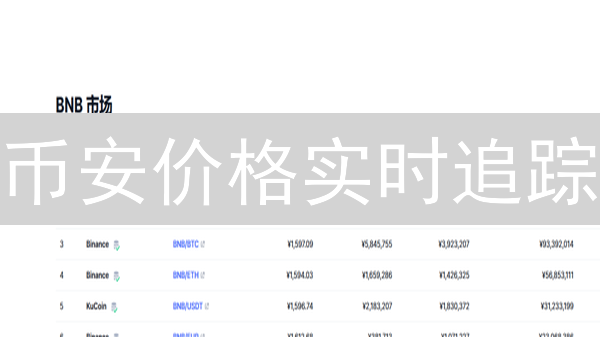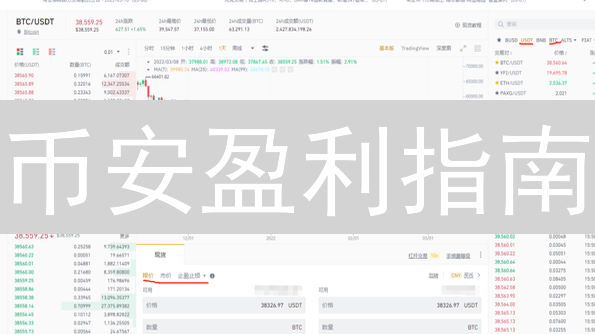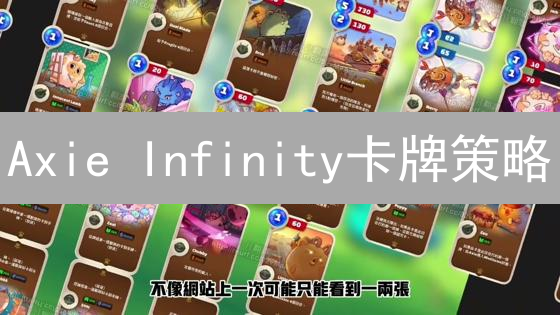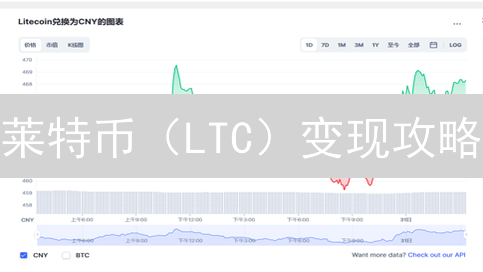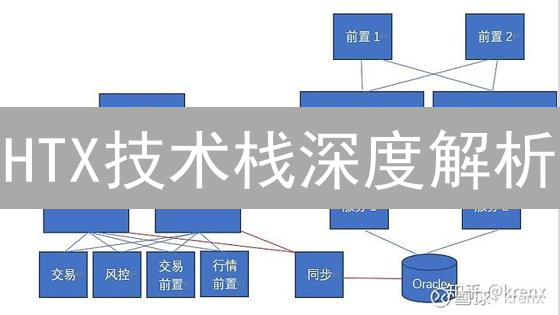币安交易所与BigONE开启二次验证(2FA)指南
对于加密货币投资者来说,保护自己的账户安全至关重要。 二次验证(2FA)是一种增强安全性的有效方法,它需要在您输入密码后提供第二个验证码。 本文将详细介绍如何在币安交易所和BigONE交易所上启用二次验证。
币安交易所开启二次验证(2FA):全面提升账户安全
币安(Binance)作为全球领先的加密货币交易平台,致力于为用户提供安全可靠的交易环境。为了进一步增强账户的安全性,强烈建议所有用户启用二次验证(2FA),这是一种在登录时需要提供两种不同验证方式的安全措施。即使您的密码泄露,二次验证也能有效阻止未经授权的访问。
币安平台支持多种二次验证方法,以满足不同用户的安全需求和偏好。这些方式包括:
- Google Authenticator: 一种基于时间同步的验证器应用,可在您的智能手机上生成唯一的、有效期短暂的验证码。由于验证码离线生成,相较于短信验证,安全性更高。
- 短信验证(SMS): 通过向您的手机号码发送验证码进行验证。尽管方便,但短信验证容易受到SIM卡交换攻击和网络拦截,安全性相对较低,不建议作为首选的二次验证方式。
- 硬件安全密钥(如YubiKey): 一种物理安全设备,需要插入电脑或通过NFC与设备连接才能进行验证。硬件安全密钥提供最高级别的安全性,可以有效防止网络钓鱼和恶意软件攻击。
- 币安验证器: 币安官方推出的验证器应用,功能类似Google Authenticator,方便币安用户直接使用。
本文将重点介绍使用Google Authenticator进行二次验证的详细步骤。Google Authenticator凭借其较高的安全性和易用性,成为许多币安用户的首选方案。
步骤1:下载并安装Google Authenticator
如果您尚未安装,请在您的智能手机上下载并安装Google Authenticator应用。 您可以在App Store(iOS)或Google Play Store(Android)上找到该应用。
步骤2:登录币安账户
使用您的注册邮箱或手机号码,以及您设置的安全密码,登录您的币安账户。请务必确保您在官方币安网站或APP上进行登录,以防止钓鱼网站窃取您的账户信息。 建议开启双重验证(2FA),例如谷歌验证器或短信验证,以增强账户的安全性。 若您忘记密码,可以通过找回密码流程进行重置,通常需要验证您的身份信息。
步骤3:进入安全设置
成功登录您的账户后,为了访问安全设置,请将鼠标指针移动至页面右上角,通常显示为您的用户图标或头像。这将触发一个下拉菜单的显示。在该下拉菜单中,仔细查找并点击标记为“安全”的选项。此“安全”选项通常会带有一个盾牌或锁的图标,表示其与账户安全相关。如果您无法通过用户图标进入安全设置,可以尝试直接在用户中心寻找“安全”选项。用户中心通常包含账户信息、偏好设置以及安全相关的配置。确保您的鼠标精确悬停,并仔细核对下拉菜单中的选项,以避免误点击其他链接。如果找不到下拉菜单,请尝试刷新页面或检查浏览器是否阻止了弹出窗口。
步骤4:配置Google Authenticator两步验证
在完成账号密码设置后,为了进一步提升账户的安全性,强烈建议启用两步验证(2FA)。在“安全中心”或“安全设置”页面,仔细寻找“Google验证”、“两步验证”或类似的选项,然后点击“启用”按钮。您将会看到多种可用的验证方式,其中可能包括短信验证、硬件安全密钥(如YubiKey)以及基于应用程序的验证器,例如Google Authenticator。
如果您偏好使用Google Authenticator应用程序生成动态验证码,请务必选择与其对应的选项。点击后,系统通常会显示一个二维码和一个密钥。使用您的Google Authenticator应用程序扫描二维码或手动输入密钥,将您的账户与应用程序绑定。请务必妥善保管该密钥,以防手机丢失或应用程序出现问题,您可以利用该密钥恢复您的两步验证。
完成扫描或密钥输入后,Google Authenticator应用程序会生成一个6位或8位的验证码。在您的账户设置页面上,输入该验证码以验证绑定过程。成功验证后,每次您尝试登录您的账户或进行敏感操作时,除了密码之外,还需要输入Google Authenticator应用程序生成的动态验证码,从而显著提高账户的安全性,有效防止未经授权的访问。
步骤5:配置您的双重验证(2FA):扫描二维码或手动输入密钥
在启用双重验证的过程中,币安将呈现一个二维码和一个由字母和数字组成的密钥字符串。此二维码包含了将您的币安账户与Google Authenticator应用程序安全连接所需的所有信息。密钥字符串则提供了手动配置的选项,以应对无法扫描二维码的情况。启动您的Google Authenticator应用,找到并点击右上角的加号(“+”)图标,这将引导您选择两种配置方式:“扫描条形码”或“输入设置密钥”。
- 扫描二维码: 这是推荐的便捷方式。启动您的手机摄像头,并将其对准币安页面上清晰显示的二维码。Authenticator应用将自动识别并添加您的币安账户,无需手动输入任何信息。请确保光线充足,避免阴影干扰扫描过程。
- 手动输入密钥: 如果您由于设备限制或其他原因无法扫描二维码,手动输入密钥是一个可靠的替代方案。在Authenticator应用中选择“输入设置密钥”选项。接下来,您需要填写两个关键字段:“账户名”和“密钥”。在“账户名”栏中,为了方便识别,建议输入“Binance”。在“密钥”栏中,准确无误地输入币安页面上显示的密钥字符串。请仔细检查,确保大小写和数字的正确性,因为任何错误都可能导致配置失败。完成输入后,Authenticator应用将生成一个动态验证码,用于后续的登录验证。
步骤6:获取并输入验证码
在您成功设置Google Authenticator应用程序后,它将开始生成一个6位数的验证码。这个验证码是基于时间的一次性密码(Time-Based One-Time Password, TOTP),它为您的账户提供额外的安全保障。验证码的有效时间通常为30秒,之后会自动更新生成新的验证码,以防止未经授权的访问。
当您在币安或其他支持Google Authenticator的平台上进行登录、提现等需要验证身份的操作时,系统会要求您输入“Google验证码”。此时,请打开您手机上的Google Authenticator应用,找到对应的币安账户。查看当前显示的6位验证码,并准确无误地输入到币安页面上的“Google验证码”栏中。请务必注意时效性,如果在验证码过期前未能完成输入,您需要等待新的验证码生成后再进行尝试。
为了确保安全,强烈建议您定期检查Google Authenticator应用程序是否正常工作,并妥善保管您的恢复密钥。如果您的手机丢失或更换,恢复密钥可以帮助您重新绑定Google Authenticator,避免账户无法访问。
步骤7:启用Google验证
在成功设置Google Authenticator应用程序后,现在需要将其与您的币安账户关联。打开您的Google Authenticator应用程序,它会显示一个6位数的验证码,该验证码会每隔一段时间自动刷新。确保您快速输入验证码,因为验证码的有效时间通常较短,以增强安全性。
将应用程序中显示的当前6位验证码准确地输入到币安的指定输入框中。输入验证码后,请务必立即点击“启用”按钮。这会将您的Google Authenticator应用程序与您的币安账户绑定。如果验证码过期,请等待新的验证码出现并重新输入。
作为额外的安全措施,币安可能会要求您输入您的账户密码以确认此更改。这是为了确保只有账户所有者才能启用双重验证。输入您的币安账户密码并确认更改。完成这些步骤后,您的Google验证将成功启用,为您的币安账户提供额外的安全保障,防止未经授权的访问。
步骤8:备份您的恢复密钥
成功启用Google验证(Google Authenticator)后,币安交易所将立即生成并向您展示一个至关重要的恢复密钥。 这个恢复密钥是您在遇到无法访问Google Authenticator应用的情况下,恢复账户访问权限的关键凭证,因此务必采取一切必要的措施,将其妥善保存于绝对安全的地方。请务必理解,一旦丢失了您的手机设备,或者由于任何原因无法正常访问Google Authenticator应用程序(例如应用程序损坏、设备丢失或更换),这个恢复密钥将是您重新掌控自己币安账户的唯一途径。
这个恢复密钥通常表现为一串由随机字符组成的字符串,例如包含字母和数字的复杂组合。为了确保其安全性,建议采取以下备份策略:
- 物理备份: 将恢复密钥手写或打印出来,并将其存储在多个不同的安全地点。这些地点可以是您家中的保险箱、银行的保险箱,或者其他只有您可以访问且高度安全的地方。避免将密钥存放在容易被盗窃或损坏的地方。
- 数字备份(加密): 如果您选择以数字方式存储恢复密钥,请务必使用强大的加密工具或软件对其进行加密。可以使用密码管理器或者专门的文件加密工具来保护密钥,确保即使存储介质被盗,未经授权的人员也无法解密并访问您的密钥。
- 离线存储: 尽量避免将恢复密钥存储在联网的设备或云服务中,以减少被黑客攻击的风险。如果必须在线存储,请务必采取额外的安全措施,例如使用双重验证和复杂的密码。
- 多重备份: 创建多个备份副本,并将它们存储在不同的位置。这样,即使一个备份丢失或损坏,您仍然可以依靠其他备份来恢复您的账户。
请记住,永远不要将您的恢复密钥透露给任何人,包括币安交易所的客服人员。币安不会主动向您索要恢复密钥。任何声称需要您的恢复密钥的人都可能是诈骗者。保护好您的恢复密钥,就如同保护您在币安账户中的资产安全一样重要。
步骤9:测试二次验证
为了验证二次验证(2FA)是否已成功应用于您的币安账户,最可靠的方法是模拟一个实际的登录流程。执行此测试可确保您已正确设置 2FA,并在遇到真实登录尝试时能够顺利通过验证。
彻底退出您的币安账户。 这将终止您当前的会话,并迫使您在下次访问时重新进行身份验证。
接下来,重新打开币安网站或应用程序,并尝试使用您的常用用户名(或注册邮箱/手机号)和密码登录。您应该会看到一个提示,要求您输入一个额外的安全代码,而不是直接进入您的账户。
此时,打开您的Google Authenticator应用(或您选择的其他2FA应用,如Authy或币安自带的验证器)。该应用会生成一个每隔一段时间(通常为30秒)自动更新的六位或八位数字代码。在币安登录页面提供的输入框中准确输入当前显示的验证码。
如果输入的验证码正确,您应该能够成功登录到您的币安账户。这意味着您的二次验证已成功启用并正在正常运行。 如果您无法登录,请仔细检查您输入的验证码是否正确,并确保您的手机时间与协调世界时 (UTC) 同步。 如果问题仍然存在,请参阅币安的帮助文档或联系他们的客户支持以获取进一步的协助。
成功登录后,您可以放心地知道您的账户受到额外的保护,即使有人获得了您的密码,他们也无法在没有您2FA设备的情况下访问您的资金和个人信息。请务必妥善保管您的2FA设备和备份密钥,以防止意外丢失或损坏导致账户无法访问。
BigONE交易所开启二次验证(2FA)
BigONE作为一家全球性的加密货币交易所,深知用户资产安全的重要性,因此同样提供了二次验证(2FA)功能,旨在为用户账户提供更高级别的安全防护。 启用2FA后,即使您的密码泄露,攻击者也无法轻易访问您的账户,因为他们还需要提供您设备生成的验证码。
与币安类似,BigONE也支持多种二次验证方法,以满足不同用户的安全需求和使用习惯。 这些方法可能包括短信验证、电子邮件验证,以及硬件安全密钥等。 然而,Google Authenticator因其便捷性、安全性和普及性,仍然是BigONE用户最常用和官方推荐的二次验证方式。
使用Google Authenticator进行二次验证,需要在您的智能手机或平板电脑上安装Google Authenticator应用程序。 在BigONE账户安全设置中绑定该应用程序后,每次登录或进行敏感操作时,系统都会要求您输入Google Authenticator生成的动态验证码。 这种动态验证码每隔一段时间(通常为30秒)就会自动更新,从而有效防止了重放攻击和账户盗用。
步骤1:下载并安装Google Authenticator
为了增强您的账户安全性,启用两步验证是至关重要的。如果您还没有安装Google Authenticator应用程序,请务必在您的智能手机上下载并安装它。该应用程序是免费的,并且可在主流应用商店中找到。如果您使用的是苹果设备,请前往App Store进行下载;如果您使用的是安卓设备,则可在Google Play Store中搜索并安装Google Authenticator。确保从官方渠道下载,以避免安全风险。安装完成后,请务必妥善保管您的手机,因为它是验证过程中的关键组成部分。
步骤2:登录BigONE账户
要访问您的BigONE交易平台账户,请使用您注册时设置的用户名(或电子邮件地址/手机号码)和相应的密码进行登录。请务必确保您在BigONE官方网站或应用程序上进行此操作,以避免钓鱼网站的风险。输入凭据时,请仔细检查网址,确保其以
https://bigone.com
开头,且地址栏显示安全锁图标。如果您启用了双重验证(2FA),系统将要求您在用户名和密码之后输入一个由身份验证应用程序(例如Google Authenticator或Authy)生成的验证码,或者通过短信接收的验证码,以增强账户安全性。如果忘记密码,请使用“忘记密码”功能,并按照屏幕上的说明进行重置。如果您遇到任何登录问题,请及时联系BigONE的官方客服寻求帮助。
步骤3:进入安全设置
成功登录您的加密货币交易所或钱包账户后,导航至安全设置页面。此页面通常位于账户设置或个人资料区域,具体位置可能因平台而异。您可以在页面右上角或用户菜单中寻找包含“设置”、“账户安全”、“安全中心”等字样的链接。点击该链接将引导您进入安全设置界面,在这里您可以配置各种安全措施,以保护您的数字资产免受未经授权的访问。
步骤4:启用双重验证(2FA)
在您的账户设置界面中,通常可以找到一个名为“安全”、“安全设置”或者直接标明“双重验证(2FA)”的选项。仔细浏览账户设置页面,特别是隐私和安全相关的部分。点击此选项,进入双重验证功能的详细配置页面。此页面会详细介绍双重验证的原理,并提供多种开启和管理双重验证的方法。
步骤5:选择Google Authenticator
BigONE交易所及其他平台通常会提供多种二次验证(2FA)方法,以增强账户安全性。这些方法可能包括短信验证码、电子邮件验证码,以及基于应用程序的验证器。务必仔细核对并选择“Google Authenticator”或名称类似的选项。请注意,某些平台可能会使用例如Authy等其他兼容的身份验证器应用,其原理与Google Authenticator相同。选择基于应用程序的验证器能提供比短信或邮件验证码更高的安全性,因为它们不容易受到SIM卡交换攻击或网络钓鱼的威胁。
步骤6:扫描二维码或手动输入密钥
在BigONE的安全设置页面,您将看到一个专门用于配置Google Authenticator的双因素认证(2FA)二维码以及一串由字母和数字组成的密钥。为了完成绑定,请启动您设备上已安装的Google Authenticator应用。在应用的主界面,查找并点击右上角通常标记为“+”号的按钮,此按钮用于添加新的身份验证账户。此时,您将看到两个选项:直接“扫描条形码”或选择“输入设置密钥”。
- 扫描二维码: 如果您的设备摄像头功能正常,并且能够清晰地捕捉到屏幕上的二维码,建议您使用此方式。点击“扫描条形码”后,将手机摄像头对准BigONE页面上显示的二维码进行扫描。应用会自动识别并添加BigONE账户。请确保光线充足,避免反光,以便顺利扫描。
- 手动输入密钥: 如果您无法扫描二维码(例如,摄像头故障或显示器分辨率较低),可以选择手动输入密钥的方式。点击“输入设置密钥”,在弹出的账户信息填写界面,于“账户名”栏中输入一个易于识别的名称,例如“BigONE-交易所”或您的BigONE用户名,以便区分不同的2FA账户。然后在“密钥”栏中,准确无误地输入BigONE页面上显示的密钥。请注意区分大小写,避免输入错误。完成输入后,点击“添加”或类似按钮,Google Authenticator应用将生成一个与BigONE账户关联的动态验证码。
步骤7:获取并输入验证码
完成Google Authenticator的设置后,该应用将开始生成一个6位数的动态验证码。这个验证码具有时间敏感性,通常每隔30秒会自动更新一次,以增强安全性。务必注意,每次更新后的验证码都是唯一的,旧的验证码将失效。
请准确地将Google Authenticator应用中显示的当前6位验证码,输入到BigONE交易所网站或App上对应的验证码输入框内。请确保在验证码失效前完成输入,否则可能需要等待下一个新的验证码生成后再进行尝试。如果在输入过程中出现错误,请仔细检查并重新输入。
步骤8:启用Google Authenticator
输入您在Google Authenticator应用程序中生成的验证码。请务必在时效性内完成输入,因为验证码通常具有较短的有效时间,以增强安全性。BigONE平台会验证您输入的验证码是否正确。如果验证码输入错误,请重新从Google Authenticator应用程序中获取新的验证码并再次尝试。
点击“启用”或“确认”按钮,具体按钮名称取决于BigONE平台的界面设计。系统可能会弹出二次确认窗口,再次提示您确认启用Google Authenticator。为了确保账户安全,BigONE可能会要求您输入您的账户密码以确认更改。此步骤是额外的安全措施,用于验证您是账户的合法所有者,并且授权进行此项安全设置。仔细阅读确认信息,确认无误后再输入密码并提交。
步骤9:备份您的恢复密钥
为了最大程度地保障您的 BigONE 账户安全,启用 Google Authenticator 双重验证 (2FA) 后,BigONE 通常会生成并提供一个唯一的恢复密钥。此恢复密钥至关重要,它是您在无法访问 Google Authenticator 应用时的最后一道防线。
您务必采取严谨措施,将此恢复密钥安全地存储在多个独立且高度安全的地方。 建议的存储方式包括:
- 物理备份: 将恢复密钥手写或打印出来,并将其保存在一个安全的地方,例如银行保险箱、防火保险柜或您信任的人手中。避免将密钥保存在容易被盗或丢失的地方。
- 数字备份(加密): 使用密码管理器或加密软件对恢复密钥进行加密,然后将其保存在云存储服务、外部硬盘或其他数字设备上。 确保您使用的密码管理器或加密软件具有强大的安全性和良好的声誉。
- 多个副本: 创建多个恢复密钥的副本,并将它们存储在不同的位置。 这样,即使其中一个备份丢失或损坏,您仍然可以访问您的账户。
请务必记住,如果您的手机丢失、被盗或发生故障,或者您卸载了 Google Authenticator 应用,且没有备份恢复密钥,您将可能永久失去对 BigONE 账户的访问权限。 妥善保管恢复代码至关重要,这关系到您的资产安全。 请像对待您的银行密码一样,认真对待您的恢复密钥。 如果怀疑恢复密钥已泄露,请立即联系 BigONE 客户支持寻求帮助。
步骤10:测试二次验证配置
为了验证二次验证(2FA)是否已成功配置并正常运行,最关键的步骤是进行实际测试。请尝试退出您的BigONE账户,完成完全登出流程。然后,启动重新登录流程,输入您的用户名和密码。此时,系统应该会提示您输入由您的身份验证器应用(例如Google Authenticator、Authy或其他兼容的应用)生成的动态验证码。请确保您在身份验证器应用中找到与您的BigONE账户对应的条目,并正确输入显示的6位或8位验证码。
如果登录过程顺利完成,并且您能够成功访问您的BigONE账户,那么恭喜您,您已经成功启用了二次验证。如果遇到任何问题,例如无法生成验证码,或者验证码无效,请检查您的手机时间是否与网络时间同步,并确认您在身份验证器应用中添加的密钥是否正确。如果问题仍然存在,请立即联系BigONE交易所的客户支持团队寻求帮助。二次验证是保护您账户安全的重要防线,请务必确保其正常运作。
通过以上详尽的步骤,您不仅可以在币安交易所,也可以在BigONE交易所上成功启用二次验证(2FA),从而显著提高您的数字资产账户的安全系数。启用2FA后,即使有人获得了您的密码,也无法未经授权访问您的账户,因为他们还需要您的身份验证器应用生成的动态验证码。请务必定期检查您的账户安全设置,评估您是否需要更新密码,并考虑实施其他安全措施,例如启用防钓鱼码、定期查看账户活动日志以及使用硬件钱包来保护您的加密货币资产。务必小心谨慎地对待钓鱼邮件和短信,切勿点击不明链接或泄露您的个人信息。